Underretninger har længe været en del af Windowsmen i Windows 10 introducerede Microsoft meddelelsespanelet, dvs. Action Center, hvor alle de meddelelser, der er sendt til dig af systemet eller en app, ville vises. Du kan gennemgå underretninger, som du har afvist, og interagere med dem for at åbne en fil, begivenhed eller e-mail osv. Panelet indeholder også nogle hurtige adgangskoder til åbning af appen Indstillinger, tænding af Stille timer, tænding og slukning af WiFi og mere. Pointen er, at det ikke er et nytteløst UI-element, der er sat der for at få OS til at virke mere intelligent. Det har faktisk brug, men hvis du prøver at få Windows 10 til at se ud og / eller opføre sig, mere som Windows 7, er du måske interesseret i at slå panelet for meddelelsescenter fra. Sådan gør du.
Åbn appen Indstillinger og gå til systemgruppen med indstillinger. På fanen Meddelelser og handlinger skal du klikke på 'Slå systemikoner til eller fra' under knapperne Hurtige handlinger.

Rul ned til knappen 'Handlingscenter' ogsluk den. Handlingscenter-panelet, som også kaldes underretningspanelet, vises ikke længere. Ikonet forsvinder også fra systembakken, og hvis du rammer Win + En genvejstast åbnes det heller ikke. Underretninger vil fortsat vises som de gjorde før på dit skrivebord.
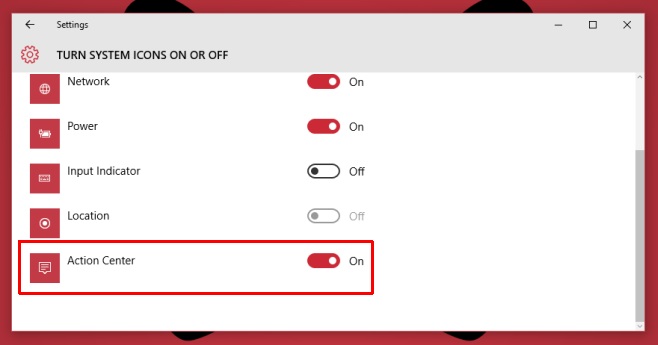
Muligheden for at deaktivere den er måske mest nyttighvis du bruger Windows 10 på en Surface-tablet og er tilbøjelig til at åbne den ved et uheld. Der er ingen touchpad-bevægelser, der er konfigureret til at åbne den på en stationær / bærbar computer, så det er mindre sandsynligt, at det bliver til gener. Når det er sagt, hvis du simpelthen ikke er fan af funktionen, har Microsoft sikret, at der er en måde at slukke den for.












Kommentarer